PROE曲面练习(非常实用)
proe教程(曲面曲率)
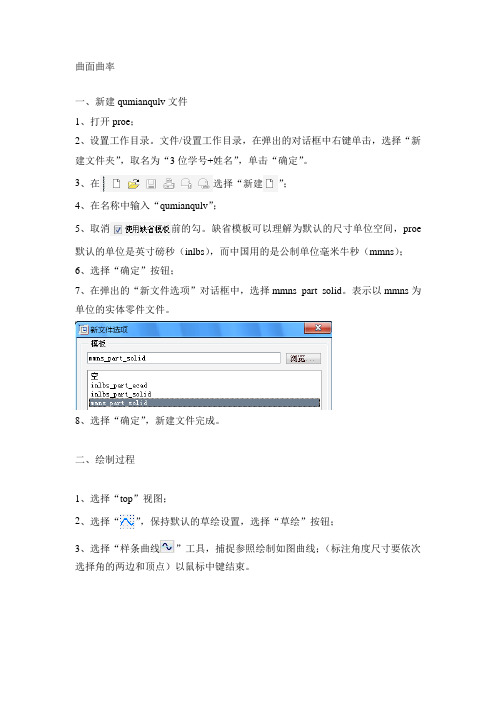
曲面曲率一、新建qumianqulv文件1、打开proe;2、设置工作目录。
文件/设置工作目录,在弹出的对话框中右键单击,选择“新建文件夹”,取名为“3位学号+姓名”,单击“确定”。
3、在选择“新建”;4、在名称中输入“qumianqulv”;5、取消前的勾。
缺省模板可以理解为默认的尺寸单位空间,proe 默认的单位是英寸磅秒(inlbs),而中国用的是公制单位毫米牛秒(mmns);6、选择“确定”按钮;7、在弹出的“新文件选项”对话框中,选择mmns_part_solid。
表示以mmns为单位的实体零件文件。
8、选择“确定”,新建文件完成。
二、绘制过程1、选择“top”视图;2、选择“”,保持默认的草绘设置,选择“草绘”按钮;3、选择“样条曲线”工具,捕捉参照绘制如图曲线;(标注角度尺寸要依次选择角的两边和顶点)以鼠标中键结束。
4、修改尺寸。
此时所有尺寸为灰色,表示是“弱尺寸”。
双击长度尺寸,修改为25。
双击高度尺寸,修改为70。
曲线的两端均为90度。
修改后,尺寸颜色变为亮色,表示是强尺寸。
5、在“菜单栏”选择“插入”,选择“扫描”-“曲面”,在下拉“菜单管理器”中选择“选取轨迹”按鼠标中建选择默认设置。
6、进入截面绘制阶段,选择工具栏命令绘制如图直线,并将角度修改为88度,高度修改为87、选择工具栏结束截面绘制,按鼠标中键确定。
8、选择工具栏“基准平面”工具,选择top平面,输入平移距离为12,选择确定9、选择工具栏工具,选择DTM1平面,进入草绘绘制,选择命令,绘制如图曲线,尺寸修改方法同上。
10、选择“草绘2”,在菜单栏选择“编辑”,选择“填充”命令。
11,选择工具栏工具,点击工具栏按钮,选择front面,继续选择工具选择平面按钮,按shift键捕捉两个已知面的端点,绘制如图所示平面曲线,点结束。
11、双击所绘曲线,进去编辑命令,左键点击曲线端点,然后长按右键点击黄色线段,在下拉菜单中选择“曲面曲率”,在曲线的另一端点进行同样操作,得到如图所示曲线12,用同样方法绘制如图所示曲线,选择命令,点击front面,在点出窗口中输入36,用同样方法在DTM2上建立曲线,如图所示。
ProE设计高级曲面培训教程
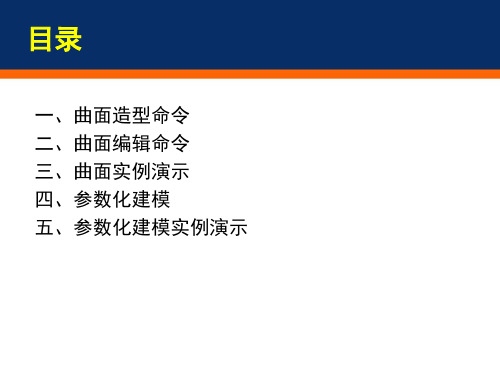
四、参数化建模
关系的概念
关系是参数化设计的另一个重要因素。 关系是使用者自定义的尺寸符号和参数之间的等式。关系捕获特征 之间、参数之间或组件之间的设计关系。 可以这样来理解,参数化模型建立好之后,参数的意义可以确定一 系列的产品,通过更改参数即可生成不同尺寸的零件,而关系是确 保在更改参数的过程中,该零件能满足基本的形状要求。如参数化 齿轮,可以更改模数、齿数从而生成同系列、不同尺寸的多个模型, 而关系则满足在更改参数的过程中齿轮不会变成其他的零件。
(3)数值:为参数设置一个初始值,该值可以在随后的设计中修改 (4)指定:选中该复选框可以使参数在PDM(Product Data
Management,产品数据管理)系统中可见
四、参数化建模
(5)访问:为参数设置访问权限。 a)完全:无限制的访问权,用户可以随意访问参数 b)限制:具有限制权限的参数 c)锁定:锁定的参数,这些参数不能随意更改,通常由关系式确定 。
一、曲面造型命令
螺旋扫描
螺旋扫描指的是将一个截面(可以是封闭的,也可以不封闭的)沿着一条螺旋轨迹线进 行扫描,从而得到螺旋状态的实体或曲面。
扫描轨 迹
扫描截面曲 线
一、曲面造型命令
边界混合
1.单向混合
单向曲线
一、曲面造型命令
边界混合
2.双向混合
一、曲面造型命令
可变剖面扫描
可变剖面扫描是一种比较复杂的扫描方法,它允许用户控制扫描截面的方向、旋转与 几何形状,可以沿一条或多条选定轨迹扫描截面,从而创建实体或曲面。在创建可 变剖面扫描时,可以使用恒定截面或可变截面。
四、参数化建模
sinh()、cosh()、tanh()函数 在数学中,双曲函数类似于常见的(也叫圆函数的)三 角函数。基本双曲函数是双曲正弦“sinh”,双曲余弦 “cosh”,从它们导出双曲正切“tanh”等。 sinh / 双曲正弦: sinh(x) = [e^x - e^(-x)] / 2 cosh / 双曲余弦: cosh(x) = [e^x + e^(-x)] / 2 tanh / 双曲正切: tanh(x) = sinh(x) / cosh(x)=[e^x - e^(-x)] / [e^x + e^(-x)]
proe曲面造型教程

5.1 构面方法和技巧
每种技术都有两个层次:第一个层次是能做,第二个层次是做好。要想达到第二个层次首 先就要经过第一个层次的磨炼,所以任何不切合实际的一步到位的方法都是不现实的。只有在 掌握了正确方法的基础上不断实践,才能真正提高和融汇。随着软件功能的提升,构面的技巧 也应该不断提升和修正,创新的精神和尝试才是让自己不断进步的关键。因此,笔者的经验和 总结只能起到参考的作用,通过大胆的怀疑和求证或许就能找到更好的方法。
图 5-13 165
再来看一个例子,比如图 5-14 所示的鼠标,前端橙色部分是圆角面,后端就是一个大面, 圆角特征已经完全消失了,这就是一个弱化过程,所以过渡部分就可以逐渐放大这部分所占的 比例以达到消失的目的,这个原理很简单,比如一端高为 3mm 的圆弧,当弦长变大的时候弧 的半径就会变大,也就是圆弧弱化了。
162
第 5 章 分类构面技巧
图 5-6
影响造型的质量除了单个曲面本身的质量外,不同曲面间的连接质量也是重要的一方面。 一个曲面的造型除了要考虑本身的质量外,还要考虑它对和它相邻的曲面的影响。而创建曲面 的构造线的时候,也要考虑相邻曲面的走势,添加和曲面相切或连续的构造线时除了定义相切 或连续外,在可能的情况下最好是能顺着前一曲面的 ISO 线趋势。如图 5-7 所示,左图就是连 接比较理想的情况,两个曲面在连接处除了相切外,内部的 ISO 线方向也基本一致。而右图虽 然也是相切但是两曲面的 ISO 线方向差别就比较大,不是理想的连接方法。
无维网IceFai原创ProE教程
图 5-12
根据上面的分析,可以在图 5-13 中构造对应的特征,全圆角部分在勺子部分的长度可以说 占勺子截面轮廓很少部分,比如只占 10%,但过渡到手柄,可以看到它所占的比例已经上升到 很大了,比如占到 40%,文件请参考 training_files\surface_kill\part\spoon.prt。
基于proe的减速器的三维实体(含曲面)造型(及装配)
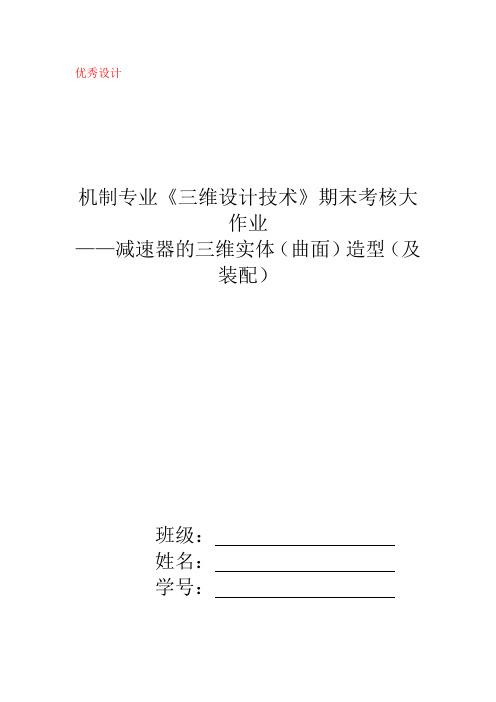
优秀设计机制专业《三维设计技术》期末考核大作业——减速器的三维实体(曲面)造型(及装配)班级:姓名:学号:部件一:轴1.新建模板,选择“零件”,“实体”,不使用缺省模板,如图:2.用拉伸命令做轴,经过六次拉伸做出轴。
3.再经过两次拉伸做出轴上的两个键槽,再经过倒圆角和倒角做出如图所示的轴。
部件二:齿轮轴和齿轮1.第一步相同2.先拉伸如图所示尺寸厚度为70mm的圆柱体4.在圆柱面所在平面草绘如图所示的圆弧6.应用变截面扫描绘制如图所示曲面7.同样的方法再画一条8.拉伸取出材料,利用67步所画的曲面草绘。
如图:9.如图所示,应用阵列命令阵列20个,驱动尺寸为18度10.这样就做出了齿轮,再应用多次拉伸命令可做出如图所示的齿轮轴11.应用相同的方法可以做出如图所示的低速级齿轮部件3:油盖1.草绘如图所示的图形拉伸5mm的板材。
2.选择拉伸去除材料,应用镜像绘制如图所示的孔3.经过拉伸形成如图所示的油盖部件4:垫片用拉伸绘制如下形状,厚度为1mm的垫片部件5:螺栓与螺母绘制如图所示的螺栓与螺母A.m10螺母B..m8螺栓C.m10螺栓D.m12螺栓E.m6螺栓部件6.销1.先按如图尺寸做一次旋转2.相同的办法按如下尺寸和形状做一次旋转3.拉伸形成如图所示的销部件7:轴承1.先经过简单的步骤画出如图所示的几个零件A.保持架B.滚动体C.内外圈2.装配出如图所示的轴承2.相同的方法绘制另一个轴承由于绘制较为容易一下只给出绘制过程中的抓图部件9:箱座与箱盖1.绘制箱座,首先拉伸如图所示尺寸厚度为160mm的实体2.对所绘制的实体进行抽壳操作,厚度为8mm3.再次拉伸如图所示尺寸与形状的厚度为368mm实体4.经过倒6mm的圆角形成如图所示的实体5.相同的方法再经过五次拉伸形成如图所示的实体6.筋:绘制12mm的如图形状的筋7.同样的方法绘制形成如图所示8.如图所示在该平面绘制两个分别为72mm和mm的孔,如图所示9.拉伸去除材料10.经过四次之后形成如图所示的实体11.根据图示关系创建基准平面DTM312.在创建的平面上拉伸如图所示的形状13.再次经过拉伸与草绘14.同样的方法拉伸油槽15.孔的绘制,用绘制孔命令分别绘制如图所示的孔,再经过倒圆角形成如图所示的形状15.最后两次拉伸形成如图所示的悬挂孔16.绘制出如图所示的箱座17.箱盖的绘制类似,最后箱盖形状如图所示装配1.齿轮轴的装配A.新建B.齿轮轴C.导入轴承,约束条件为两者的轴线重合,还有轴承的断面相重合D.相同的方法导入另一轴承E.相同的方法装配另一个齿轮轴F.总体装配,轴线相互配合,还有轴承的端面与箱座内壁相配合F.经过总体装配,最后形成减速器如图所示。
ProENGINEER Wildfire 3.0 曲面设计实例教程06
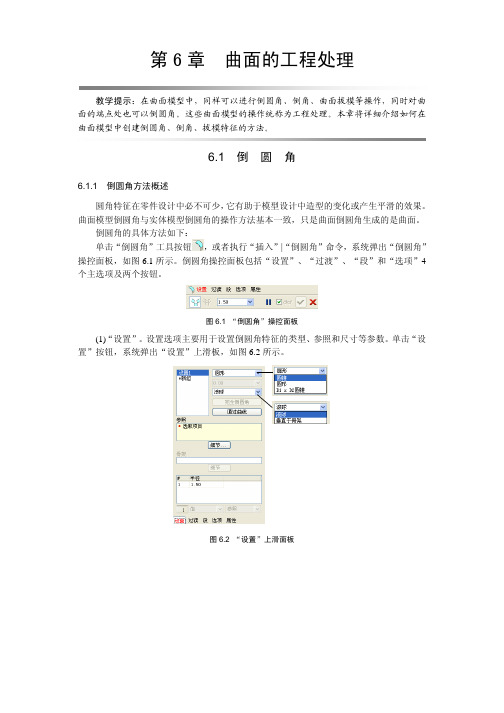
第6章 曲面的工程处理教学提示:在曲面模型中,同样可以进行倒圆角、倒角、曲面拔模等操作,同时对曲面的端点处也可以倒圆角。
这些曲面模型的操作统称为工程处理。
本章将详细介绍如何在曲面模型中创建倒圆角、倒角、拔模特征的方法。
6.1 倒圆角6.1.1 倒圆角方法概述圆角特征在零件设计中必不可少,它有助于模型设计中造型的变化或产生平滑的效果。
曲面模型倒圆角与实体模型倒圆角的操作方法基本一致,只是曲面倒圆角生成的是曲面。
倒圆角的具体方法如下:单击“倒圆角”工具按钮,或者执行“插入”|“倒圆角”命令,系统弹出“倒圆角”操控面板,如图6.1所示。
倒圆角操控面板包括“设置”、“过渡”、“段”和“选项”4个主选项及两个按钮。
图6.1 “倒圆角”操控面板(1)“设置”。
设置选项主要用于设置倒圆角特征的类型、参照和尺寸等参数。
单击“设置”按钮,系统弹出“设置”上滑板,如图6.2所示。
图6.2 “设置”上滑面板第6章曲面的工程处理 ·159·“设置”上滑面板包括3个列表,即倒圆角集、倒圆角参照集和半径集。
①“倒圆角集”。
主要包括选取图元的“收集器”和设置圆角截面形状的“截面形状列表”以及截面圆角类型。
(a)“收集器”。
用来选取要创建倒圆角的链或面组。
单击该框中的“新组”字符,既可激活收集器进行选取和添加链或面组的操作。
同时设计者还可以使用左键选取,单击右键,在弹出的快捷菜单对所选取的对象进行移除等修改操作。
(b)“截面形状列表”。
主要用来设置创建倒圆角特征的截面形状和类型。
其中截面形状有圆形、圆锥形和D1和D2圆锥形3种形状。
“圆锥”。
创建圆锥形截面的圆角,选择该项后,输入框被激活,设计者可以输入0.05~0.095之间相应的数值或拖动圆锥句柄修改圆锥参数。
“圆形”。
创建具有圆形横截面形状的倒角,系统默认设置状态,也是常见的倒角形状。
“D1×D2圆锥”。
创建圆锥形截面和两个独立偏距的圆角。
(c)“截面圆角”。
ProE5.0曲面操作技巧
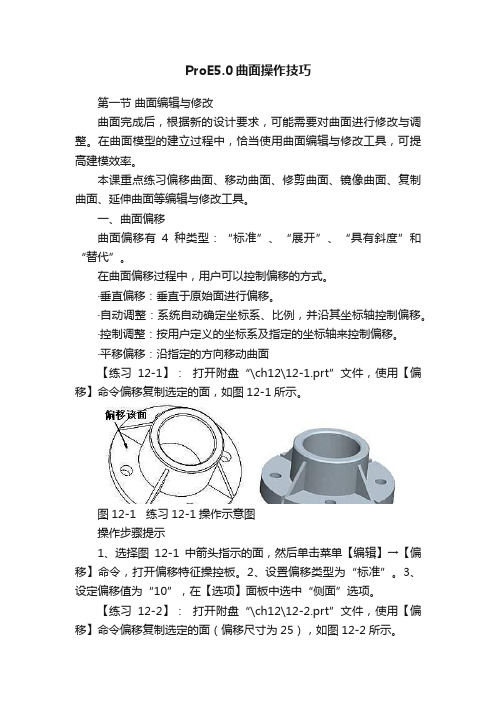
ProE5.0曲面操作技巧第一节曲面编辑与修改曲面完成后,根据新的设计要求,可能需要对曲面进行修改与调整。
在曲面模型的建立过程中,恰当使用曲面编辑与修改工具,可提高建模效率。
本课重点练习偏移曲面、移动曲面、修剪曲面、镜像曲面、复制曲面、延伸曲面等编辑与修改工具。
一、曲面偏移曲面偏移有4种类型:“标准”、“展开”、“具有斜度”和“替代”。
在曲面偏移过程中,用户可以控制偏移的方式。
·垂直偏移:垂直于原始面进行偏移。
·自动调整:系统自动确定坐标系、比例,并沿其坐标轴控制偏移。
·控制调整:按用户定义的坐标系及指定的坐标轴来控制偏移。
·平移偏移:沿指定的方向移动曲面【练习12-1】:打开附盘“\ch12\12-1.prt”文件,使用【偏移】命令偏移复制选定的面,如图12-1所示。
图12-1 练习12-1操作示意图操作步骤提示1、选择图12-1中箭头指示的面,然后单击菜单【编辑】→【偏移】命令,打开偏移特征操控板。
2、设置偏移类型为“标准”。
3、设定偏移值为“10”,在【选项】面板中选中“侧面”选项。
【练习12-2】:打开附盘“\ch12\12-2.prt”文件,使用【偏移】命令偏移复制选定的面(偏移尺寸为25),如图12-2所示。
图12-2 练习12-2操作示意图使用展开型曲面偏移,可在选择的面之间创建连续的包容体,也可对开放曲面或实体表面的局部进行偏移。
【练习12-3】:打开附盘“\ch12\12-3.prt”文件,使用【偏移】命令偏移复制选定的面(偏移尺寸为15),如图12-3所示。
图12-3 练习12-3操作示意图操作步骤提示1、选择模型的上表面,单击菜单【编辑】→【偏移】命令,打开偏移特征操控板。
2、设置偏移类型为“展开”,设定偏移值为“15”。
3、在【控制】面板中选中“垂直偏移”选项,以垂直于上端面进行偏移。
4、在【选项】面板设置展开区域类型为“草绘区域”选项,在激活的“侧面类型”选项中选择“与草绘正交”,如图12-4所示。
Proe练习_STYLE

概述Style是PTC整合CDRS后的产物,从2001开始增加到PROE标准模块中,正式名字是interactive surface design extension ,中文字面翻译过来大概是交互式曲面设计延伸,很多人就叫它造型。
1.Style 界面和菜单点击,或者insert---style进入菜单,界面形式如下图一STYLE界面Style的菜单包括以下命令图二.STYLE菜单Style的分析菜单,包括曲率、截面等图三2. 活动平面和内部参考平面2.1活动平面这个命令用来设置当前活动的平面,主要是应用在创建平面曲线的时候会用到,其它的时候不用理它。
图四2.2内部参考平面建立内部基准平面(Create internal datum plane),顾名思义就是该基准面试内部的,出了你建立的特征,它就不显示,在模型树mold tree里面,它和其它的在该特征建立实体一样,没有独立的特征序号的。
4.0以后可以在style特征里面单独有一项。
图五3曲线与点Style中曲线有三种,分别是自由曲线(free)、平面曲线(planar)和在曲面上的曲线(cos curve on surface)三种,文件参见style_curve图六在curve里面我们必须先熟悉一些东西:Tangent for selected endpoint、Internal point、control point、Endpoint、free point、Soft point和fix point图七1 Tangent for selected endpoint;2 Internal point;3 Endpoint;!!增加删除internal point按右键可以搞定3.1曲线里面的点Tangent for selected endpoint是用来约束边界条件的,internal point是插值点(Interpolation Points ),是线条逼近自己需要的形状,endpoint是终点这个是按照位置来划分的,internal point是可以进行split而end point 是可以combine的,style里面的combine比复制来合成线的效果好。
猫咪的造型ProE3.0曲面设计实例教程11_造型曲面设计综合实例

Pro/ENGINEER Wildfire 3.0曲面设计实例教程
1.新建一个零件文件。输入名称为maomizhong, 取消“使用缺省模板”,选用mmns_part_solid模板, 单击“确定”按钮,进入零件设计界面。
2.创建头部造型曲线。
(1)进入造型曲面设计界面。单击“造型工具”按钮 进入造型曲面设计界面,如图11-1所示。
图11-108 设置下端点约束示意
图11-109 完成 曲线编辑示意
总目录 章目录 返回
上一页 下一页
Pro/ENGINEER Wildfire 3.0曲面设计实例教程
(13)创建前部边界曲面。如图11-110至11-112所示 。
图11-110 选取边界线示意
图11-112 边界曲面完成 2.创建后部造型曲面。 (1)绘制平面曲线5。图11-113至11-115所示。
图11-33 调整编辑后的曲率分布图
(4)编辑COS曲线。如图11-33所示。 (5)创建一条基准轴线。如图11-34所示。 (6)创建一个基准平面。如图11-35所示。 (7)绘制耳部平面曲线2。如图11-36所示。 (8)编辑耳部平面曲线2。如图11-37至11-42所示。
总目录 章目录 返回 上一页 下一页
图11-77调整编辑 后的曲率分布图
图11-78标准方向视 图显示身部平面曲线1
图11-79 绘制平面曲线2
总目录 章目录 返回 上一页 下一页
Pro/ENGINEER Wildfire 3.0曲面设计实例教程
(4)编辑平面曲线2。如图11-80至11-87所示。
图11-80 设置下 端点的坐标值
(2)编辑平面曲线1。如图11-74至11-78所示。 (3)绘制平面曲线2。如图11-79所示。
